Come recuperare i dati da un’unità non formattata in Windows 11/10
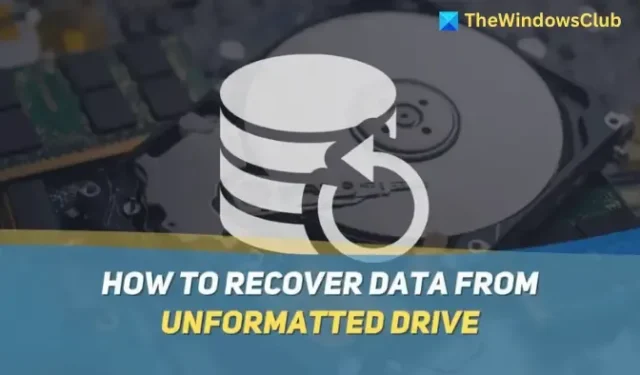
Perdere l’accesso ai file a causa di un’unità non formattata può essere frustrante. Molti utenti trovano il problema irrisolvibile, ma è possibile recuperare i file da un’unità non formattata, se non viene visualizzata o non viene rilevata. Questo articolo ti mostrerà come recuperare i dati da un’unità non formattata .
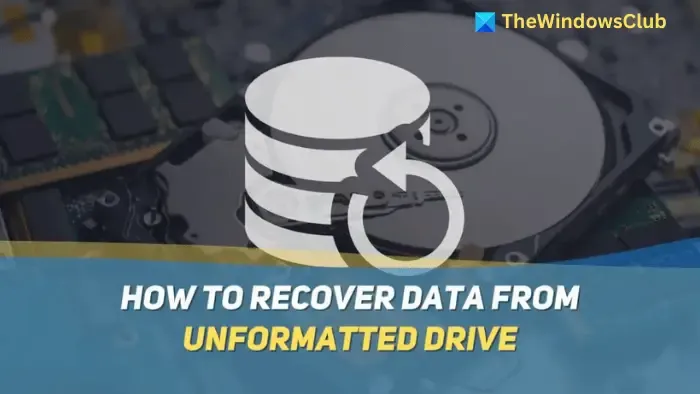
Come recuperare i dati da un’unità non formattata in Windows 11
Un’unità non formattata in Esplora file significa che Windows non riesce a riconoscere il file system e rende l’unità inaccessibile. Puoi usare questi metodi per recuperare i dati da un’unità non formattata in Windows 11/10:
- Recupera utilizzando software di recupero di terze parti
- Formattare e recuperare
Sebbene sia possibile formattare e recuperare, ciò ridurrà le possibilità di recupero dei dati, soprattutto quando l’unità era accessibile in precedenza. È meglio utilizzare un software in grado di recuperare i dati da unità non formattate.
1] Recupera i dati utilizzando un software di recupero di terze parti
L’utilizzo di software di recupero gratuito di terze parti può aiutarti a eseguire un recupero avanzato sulle unità. La capacità degli strumenti può variare notevolmente. Un software di recupero dati di terze parti appropriato può aiutarti a riparare settori danneggiati, recuperare dati da un’unità non formattata, formattare correttamente le unità, creare partizioni ed eseguire molte altre azioni.
Remo Recover è un popolare software di recupero dati disponibile per Windows e Mac. Ti aiuta a recuperare rapidamente i file da hard disk, memory card e altri dispositivi esterni.
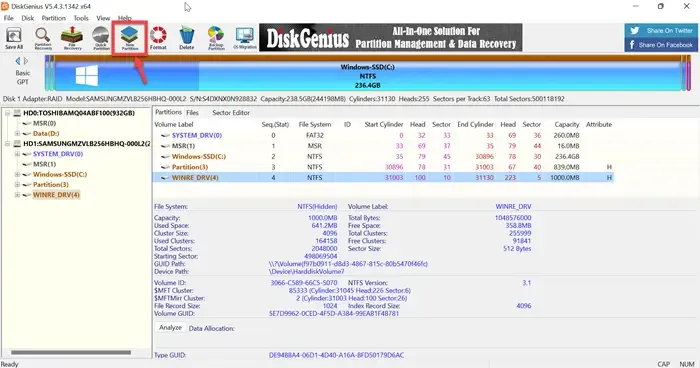
DiskGenius è un altro software popolare che ripara le partizioni non formattate senza perdita di dati. Garantisce che le unità che non possono più essere riconosciute e montate da Windows possano essere riparate.
2] Formatta e recupera
Se il software di recupero non riesce a recuperare i dati usando i suoi metodi, puoi fare un altro tentativo formattando l’unità e poi provando a recuperare i dati. Quando formatti un’unità, i dati vengono cancellati; tuttavia alcuni dati potrebbero essere recuperabili. Puoi tentare se i tuoi dati sono essenziali.
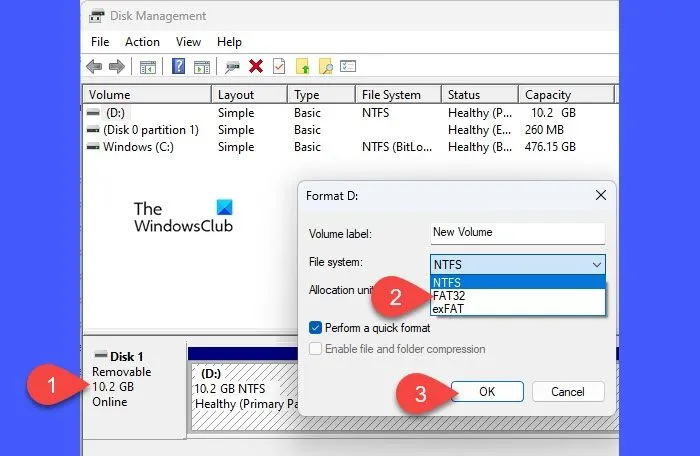
Apri Disk Management Tool. Visualizzerà tutte le partizioni e le unità, incluse RAW e Unformatted. Fai clic con il pulsante destro del mouse su quella che vuoi formattare, quindi scegli di formattare.
Come copiare file da un’unità non formattata in Windows
Copiare file direttamente da un’unità non formattata in Windows non è possibile. Questo perché un’unità non formattata è completamente inaccessibile a un utente. La connessione a Linux consentirà a chiunque di accedere al file, ma verrà visualizzato nella sezione mount.
Dove dovresti archiviare i file durante il recupero dei dati?
Per evitare la sovrascrittura, tutti i file recuperati devono essere archiviati in una posizione diversa dalla sorgente. Può trattarsi di un’unità separata, di un archivio cloud o di una partizione della stessa unità.
È necessario interrompere l’utilizzo dell’unità prima di recuperare i dati?
Sarebbe meglio smettere immediatamente di usare l’unità per prevenire ulteriori perdite di dati e sovrascritture. Continuare a usare l’unità dopo aver realizzato una perdita di dati riduce drasticamente le possibilità di un recupero completo dei dati.



Lascia un commento